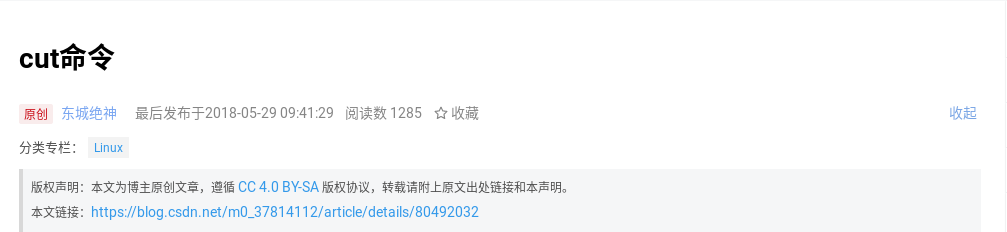案例一:使用 tail 命令显示文件的最后 10 行
# tail /etc/passwd案例二:使用 tail 命令显示文件的最后 5 行
# tail -5 /etc/passwd案例三:使用 tail 命令一直显示文件新增加的内容
# tail -f /etc/passwd案例四:使用 tail 命令一直显示文件新增加的内容,并只显示最新的 5 行
# tail -n 5 -f /etc/passwd# tail /etc/passwd# tail -5 /etc/passwd# tail -f /etc/passwd# tail -n 5 -f /etc/passwd# tmux new -s <tmux name>或者:
# tmux new -s <tmux code># exit或者:
同时按下 “ctrl” 键和 “d” 键
或者:
同时按下 “ctrl” 键和 “b” 键之后再按下 “x” 键
# tmux detach或者:
同时按下 “ctrl” 键和 “b” 键之后再按下 “d” 键
# tmux info(注意:这种方式只能在进入某一个 tmux 之后再操作)
# tmux ls或者:
# tmux list-session或者:
同时按下 “ctrl” 键和 “b” 键之后再按下 “s” 键
(注意:这种方式只能在进入某一个 tmux 之后再操作)
# tmux attach -t <tmux name># tmux kill-session -t <tmux name># tmux switch -t <tmux name>(注意:这种方式只能在进入某一个 tmux 之后再操作)
# tmux rename-session -t <tmux old name> <tmux new name>或者:
同时按下 “ctrl” 键和 “b” 键之后再按下 “$” 键
(注意:这种方式只能在进入某一个 tmux 之后再操作)
# tmux split-window或者:
同时按下 “ctrl” 键和 “b” 键之后再按下 “”” 键
(注意:tmux 终端分屏只能在进入某一个 tmux 之后再使用)
# tmux split-window -h或者:
同时按下 “ctrl” 键和 “b” 键之后再按下 “%” 键
(注意:tmux 终端分屏只能在进入某一个 tmux 之后再使用)
# tmux select-pane -U或者:
同时按下 “ctrl” 键和 “b” 键之后再按下 “上方向” 键
(注意:tmux 终端分屏只能在进入某一个 tmux 之后再使用)
# tmux select-pane -D或者:
同时按下 “ctrl” 键和 “b” 键之后再按下 “下方向” 键
(注意:tmux 终端分屏只能在进入某一个 tmux 之后再使用)
# tmux select-pane -L或者:
同时按下 “ctrl” 键和 “b” 键之后再按下 “左方向” 键
(注意:tmux 终端分屏只能在进入某一个 tmux 之后再使用)
# tmux select-pane -R或者:
同时按下 “ctrl” 键和 “b” 键之后再按下 “右方向” 键
(注意:tmux 终端分屏只能在进入某一个 tmux 之后再使用)
同时按下 “ctrl” 键和 “b” 键之后再按下 “o” 键
(注意:tmux 终端分屏只能在进入某一个 tmux 之后再使用)
# tmux swap-pane -U或者:
同时按下 “ctrl” 键和 “b” 键之后再同时按下 “ctrl” 键和 “o” 键
或者:
同时按下 “ctrl” 键和 “b” 键不放再按下 “o” 键
(注意:tmux 终端分屏只能在进入某一个 tmux 之后再使用)
# tmux swap-pane -D或者:
同时按下 “ctrl” 键和 “b” 键之后再同时按下 “alt” 键和 “o” 键
(注意:tmux 终端分屏只能在进入某一个 tmux 之后再使用)
同时按下 “ctrl” 键和 “b” 键之后再按下 “q” 键
(注意:tmux 终端分屏只能在进入某一个 tmux 之后再使用)
同时按下 “ctrl” 键和 “b” 键之后再按下 “t” 键
(注意:tmux 终端分屏只能在进入某一个 tmux 之后再使用)
同时按下 “ctrl” 键和 “b” 键不放,之后再按 “方向” 键调整终端分屏边框大小
(注意:tmux 终端分屏只能在进入某一个 tmux 之后再使用)
同时按下 “ctrl” 键和 “b” 键之后再按下 “z” 键将当前终端分屏调整为终端全屏,重复此操作可还原
(注意:tmux 终端分屏只能在进入某一个 tmux 之后再使用)
同时按下 “ctrl” 键和 “b” 键之后再按下 “!” 键
(注意:tmux 终端分屏只能在进入某一个 tmux 之后再使用)
同时按下 “ctrl” 键和 “b” 键之后再按下 “&” 键
(注意:tmux 终端分屏只能在进入某一个 tmux 之后再使用)
同时按下 “ctrl” 键和 “b” 键之后再按下 “?” 键
(注意:这种方式只能在进入某一个 tmux 之后再操作)
# tmux list-keys# tmux list-commands# passwd# passwd zhumingyu(补充:这里以修改 zhumingyu 用户的密码为例)
# passwd -d zhumingyu(补充:这里以清空 zhumingyu 用户的密码为例)
# passwd -l zhumingyu (补充:这里以锁定 zhumingyu 用户的密码为例)
# passwd -u zhumingyu(补充:这里以解锁 zhumingyu 用户的密码为例)
# passwd -S zhumingyu(补充:这里以显示 zhumingyu 用户的锁定状态为例)
# ssh-keygen -b 4096 -t rsa -C "<content>" -f "<public private key name>"(注意:在生成复杂 SSH 密钥的时候最好也设置它的使用密码)
# mv <public private key name>* ~/.ssh/# chmod -R 600 ~/.ssh/<public private key name>*# ssh-copy-id -i ~/.ssh/<public private key name>.pub <destination IP address># ssh -i ~/.ssh/<public private key name> <destination IP address># vim /etc/ssh/sshd_conf将其中的:
......
# PasswordAuthentication yes
......
# ChallengeResponseAuthentication yes
......修改为:
......
PasswordAuthentication no
......
ChallengeResponseAuthentication no
......# ssh-keygen -p -f ~/.ssh/<public private key name>(补充:无密码的 SSH 密钥也能通过此方法设置密码)
# ssh-keygen -l -f ~/.ssh/<public private key name>cut命令
cut是一个选取命令,就是将一段数据经过分析取出我们想要的。
语法:Usage: cut OPTION... [FILE]...
选项:
-b,--bytes=LIST:仅显示行中指定直接范围的内容;
-c,--characters=LIST:仅显示行中指定范围的字符;
-d,--delimiter=DELIM:指定字段的分隔符,默认的字段分隔符为“TAB”;
-f,--fields=LIST:显示指定字段的内容;
-n:与“-b”选项连用,不分割多字节字符;
--complement:选项提取指定字段之外的列;
--out-delimiter=<字段分隔符>:指定输出内容是的字段分割符;
补充扩展:
cut命令可以将一串字符作为列来显示,字符字段的记法:
N-:从第N个字节、字符、字段到结尾;
N-M:从第N个字节、字符、字段到第M个(包括M在内)字节、字符、字段;
-M:从第1个字节、字符、字段到第M个(包括M在内)字节、字符、字段。
上面是记法,结合下面选项将每个范围的字节、字符指定为字段:
-b 表示字节;
-c 表示字符;
-f 表示定义字段;
注:cut是竖着切(竖着分割)
[root@iZwz9bhan5nqzh979qokrkZ ~]# cat a.txt
root:x:0:0:root:/root:/bin/bash
bin:x:1:1:bin:/bin:/sbin/nologin
daemon:x:2:2:daemon:/sbin:/sbin/nologin
adm:x:3:4:adm:/var/adm:/sbin/nologin
lp:x:4:7:lp:/var/spool/lpd:/sbin/nologin
实例一:
[root@iZwz9bhan5nqzh979qokrkZ ~]# cat a.txt
root:x:0:0:root:/root:/bin/bash
bin:x:1:1:bin:/bin:/sbin/nologin
daemon:x:2:2:daemon:/sbin:/sbin/nologin
adm:x:3:4:adm:/var/adm:/sbin/nologin
lp:x:4:7:lp:/var/spool/lpd:/sbin/nologin
取出第一列
[root@iZwz9bhan5nqzh979qokrkZ ~]# cut -d ":" -f 1 a.txt
root
bin
daemon
adm
lp
取出第一列和第三列
[root@iZwz9bhan5nqzh979qokrkZ ~]# cut -d ":" -f 1,3 a.txt
root:0
bin:1
daemon:2
adm:3
lp:4
取出第一列至第三列
[root@iZwz9bhan5nqzh979qokrkZ ~]# cut -d ":" -f 1-3 a.txt
root:x:0
bin:x:1
daemon:x:2
adm:x:3
lp:x:4
取出第四列和之前的所有列
[root@iZwz9bhan5nqzh979qokrkZ ~]# cut -d ":" -f -4 a.txt
root:x:0:0
bin:x:1:1
daemon:x:2:2
adm:x:3:4
lp:x:4:7
取出第四列和之后的所有列
[root@iZwz9bhan5nqzh979qokrkZ ~]# cut -d ":" -f 4- a.txt
0:root:/root:/bin/bash
1:bin:/bin:/sbin/nologin
2:daemon:/sbin:/sbin/nologin
4:adm:/var/adm:/sbin/nologin
7:lp:/var/spool/lpd:/sbin/nologin
总结:
-d 分界符
-f 1-3 第1列至第3列
-f 1,3 第1列和第3列
-f -3 第3列和之前的内容
-f 3- 第3列号和之后的内容
实例二:
取出除第一列之外的所有列
[root@iZwz9bhan5nqzh979qokrkZ ~]# cut -d ":" -f 1 --complement a.txt
x:0:0:root:/root:/bin/bash
x:1:1:bin:/bin:/sbin/nologin
x:2:2:daemon:/sbin:/sbin/nologin
x:3:4:adm:/var/adm:/sbin/nologin
x:4:7:lp:/var/spool/lpd:/sbin/nologin
取出除第一列和第三列之外的所有列
[root@iZwz9bhan5nqzh979qokrkZ ~]# cut -d ":" -f 1,3 --complement a.txt
x:0:root:/root:/bin/bash
x:1:bin:/bin:/sbin/nologin
x:2:daemon:/sbin:/sbin/nologin
x:4:adm:/var/adm:/sbin/nologin
x:7:lp:/var/spool/lpd:/sbin/nologin
实例三:
打印第一个字符到第三个字符
[root@iZwz9bhan5nqzh979qokrkZ ~]# cut -c 1-3 a.txt
roo
bin
dae
adm
lp:
打印前面两个字符
[root@iZwz9bhan5nqzh979qokrkZ ~]# cut -c -2 a.txt
ro
bi
da
ad
lp
打印第五个字符及后面所有的字符
[root@iZwz9bhan5nqzh979qokrkZ ~]# cut -c 5- a.txt
:x:0:0:root:/root:/bin/bash
x:1:1:bin:/bin:/sbin/nologin
on:x:2:2:daemon:/sbin:/sbin/nologin
x:3:4:adm:/var/adm:/sbin/nologin
:4:7:lp:/var/spool/lpd:/sbin/nologin
————————————————
版权声明:本文为CSDN博主「东城绝神」的原创文章,遵循 CC 4.0 BY-SA 版权协议,转载请附上原文出处链接及本声明。
原文链接:https://blog.csdn.net/m0_37814112/java/article/details/80492032注明:所有转载内容皆直接从被转载文章网页的标题和内容的文本中复制而来